برای ورود به حسابهای کاربری و استفاده از امکانات سایتها، باید رمز عبور داشته باشیم. این رمز عبور در هنگام ثبتنام در سایت، توسط خود شما ایجاد میشود و در مراجعات بعدی به آن نیاز خواهید داشت. اما استفاده از رمز عبور، دردسرهای خاص خود را دارد. چون بعضی سایتها اجازه استفاده از رمزهای ساده مانند تاریخ تولد را نمیدهند. پس نحوه ایجاد و به خاطر سپاری رمز عبور بسیار مهم است.
در ادامه به شما توضیح خواهیم داد که رمز عبور چیست و یک پسورد قوی چه ویژگیهایی باید داشته باشد؟ همچنین یک نرم افزار مدیریت پسورد را معرفی خواهیم کرد.
رمز عبور (Password) چیست؟
رمز عبور یا همان پسورد، رشتهای از کاراکترها است که در هنگام ورود به حساب کاربری و برای تأیید هویت شخصی خود، از آن استفاده میکنیم. این رشته از کاراکترها توسط خود شخص ایجاد میشود.
یعنی در هنگام ثبت نام، سایت از شما میخواهد تا یک پسورد قوی برای حساب کاربری خود تعیین کنید. بعضی سایتها کمی سختگیر هستند و هر رشتهای از کاراکترها را به عنوان رمز عبور قبول ندارند. البته نباید فراموش کرد که تمام این سختگیریها، در راستای حفظ اطلاعات شخصی شما انجام میگیرد.
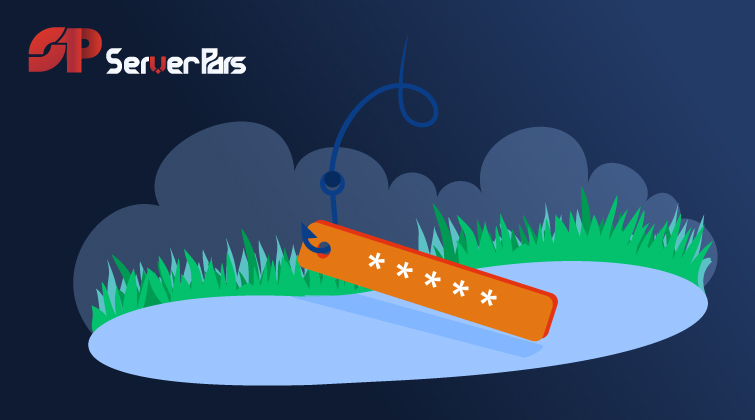
لزوم استفاده از رمز عبور قوی
بنابراین مهم است که با تکنیکهای متفاوت از یک رمز عبور و پسورد قوی و فراموش نشدنی استفاده کنید. امروزه با گسترش اینترنت، رمزهای عبور به یک نیاز روزانه تبدیل شدهاند. چون برای انجام امور بانکی، سرمایهگذاری در بورس و یا کارهای روزانه خود، از سایتهای مختلفی استفاده میکنیم.
سایتها نیز خدمات خود را در اختیار کاربرانی قرار میدهند که عضو آن سایت باشد. پس مجبور هستیم در این سایتها ثبت نام کرده و برای ورود به حساب شخصی خود، یک رمز عبور تعیین کنیم.
اما رمز عبور ایجاد شده باید به اندازه کافی قوی و غیر قابل حدس باشد. چون هکرها همواره در کمین اطلاعات شما هستند و از کوچکترین سهل انگاری کاربران، برای ورود به بخش اصلی سایت استفاده میکنند. آنها از نرمافزار و برنامههای مختلفی برای حدس زدن رمز عبور شما استفاده کرده و از هیچ تلاشی فروگذار نیستند.
پس باید از پسوردهای قوی برای اکانت خود در سایتها استفاده کنید. چون هر چقدر رمز عبور شما قویتر باشد، کار هکرها برای نفوذ به اطلاعات شخصی سختتر میشود. چون به عنوان کاربر یا مدیر سایت، همیشه باید مراقب حملات بروت فورس باشیم. انتخاب یک رمز عبور قوی نیز سادهترین راه جلوگیری از هک سایت و یا اطلاعات است.
منظور از حملات (Brute Force) چیست؟
هکرها از ترفندهای مختلفی برای دسترسی به سایت استفاده میکنند. یکی از این روشها، حملات بروت فورس نام دارد. یعنی هکر یکی از دو اطلاعات کاربر برای ورود به حساب کاربری را دارد. این اطلاعات میتواند رمز عبور و یا نام کاربری یکی از اعضای سایت باشد. پس با تکیه بر این اطلاعات، به آن اکانت حملهور شده و میلیونها ترکیب مختلف را برای حدس زدن دومی به کار میگیرد.
البته خود هکر یک انسان است و توانایی انجام این کار را ندارد. اما او برای دستیابی به هدفش، از کمک افزارها استفاده میکند. یعنی یک کامپیوتر را برنامهریزی کرده و از او میخواهد تا میلیونها ترکیب مختلف را برای حدس زدن رمز عبور آن حساب کاربری، امتحان کند. فراموش نکنید که اگر هکر بتواند به پنل مدیریت سایت شما نفوذ کند، باید برای همیشه با سایت خود خداحافظی کنید؛ چون محیط سایت را از بدافزارها پر میکند.
پس الان دیگر باید اهمیت استفاده از پسورد قوی را درک کرده باشید. چون پسوردهای ساده و قابل حدس، جزو اولین ترفندهایی است که هکرها از آنها برای نفوذ به سایت استفاده میکنند. اما هر چقدر که رمز عبور شما پیچیدهتر باشد، امکان هک شدن حساب کاربری کمتر میشود.
یک پسورد قوی باید چه ویژگی هایی داشته باشد؟
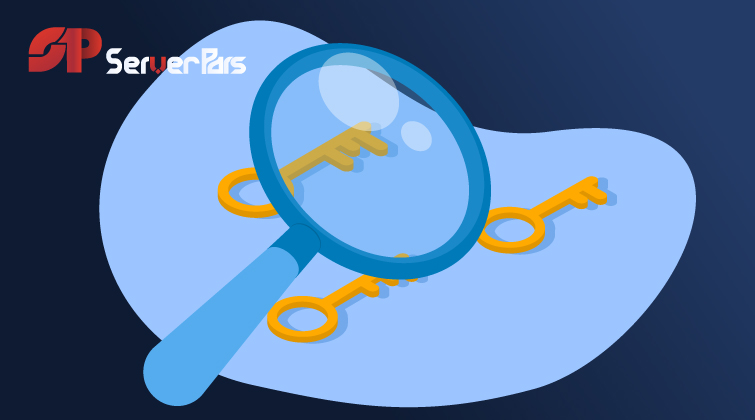
شاید تمام خلاقیت شما در ساخت یک پسورد قوی، اضافه کردن یک عدد به انتهای نام و یا استفاده از یک عدد اضافه در انتهای پسورد قبلی باشد. چون تجربهها نشان داده است که افراد در ایجاد یک پسورد قوی، بسیار ضعیف عمل میکنند. پس شاید لازم باشد که با ویژگیهای یک پسورد قوی آشنا شوید.
۱- طولانی بودن طول پسورد
در ابتدای این مطلب، رمز عبور را رشته ای از کاراکترها تعریف کردیم. اما طول این رشته بسیار مهم است. چون هر چقدر تعداد کاراکترهای یک پسورد بیشتر باشد، هکر به زمان بیشتری برای هک کردن آن نیاز دارد. پس یک پسورد قوی باید تعداد کاراکتر زیادی داشته باشد. معمولاً پسوردهای با ۱۲ کاراکتر و یا بیشتر را، قوی میدانند.

۲- یکتا بودن از ویژگی های پسورد قوی
مطمئنا شما در چندین سایت حساب کاربری دارید و از رمزهای متفاوتی برای هر کدام از آنها استفاده میکنید. اینکه یک رمز قوی داشته باشید و آن را برای تمامی حسابها استفاده کنید، کار معقولانهای به نظرنمیرسد. چون با هک شدن یکی از این حسابها، هکر میتواند به اطلاعات شما در دیگر سایتها نیز، دسترسی داشته باشد. پس چند پسورد قوی ایجاد کرده و هر کدام را به یکی از حسابهای کاربری خود اختصاص دهید.
۳- غیر قابل حدس بودن
برای داشتن پسوردی قوی، باید کمی متفاوت فکر کنید. چون اکثر مردم از تاریخ تولد و یا نام خود برای ایجاد پسورد استفاده میکنند. و یا ترکیبهای واضحی مانند ۱۲۳۴۵۶۷۸۹ و یا abcd را در پسورد خوب به کار میبرند.
فراموش نکنید که حدس زدن چنین پسوردهایی برای هکر، مثل آب خوردن است! چون اولین گزینهای که به ذهن افراد میرسد، اطلاعات شخصی آنها است؛ چون به خاطر سپاری اش راحت است. پس پسوردی را استفاده کنید که کسی نتواند آن را حدس بزند.
۴- پیچیده بودن مهمترین ویژگی رمز عبور قوی
برای داشتن یک پسورد قوی صرفاً نباید از حروف الفبا استفاده کرد. چون معمولاً پسوردهای قوی، ترکیبی از اعداد، علائم و حروف بزرگ و کوچک انگلیسی هستند. مثلاً عبارت ۸hgR%۷yD! vQO یک رمز عبور بسیار قوی است. هکر برای حدس زدن چنین پسوردی، به چندین قرن زمان نیاز دارد!
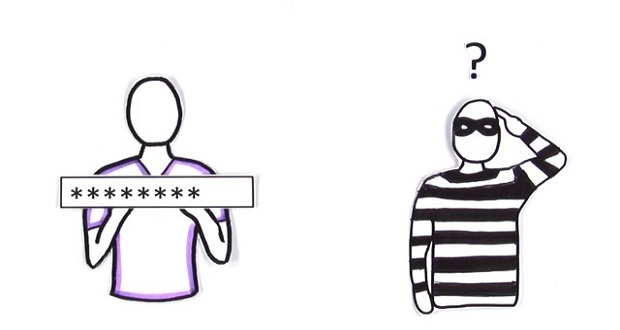
۵- خصوصی بودن
رمز عبور شما هر چقدر هم که سخت باشد، تا زمانی قوی است که صرفاً خودتان آن را بدانید. چون وقتی پسورد قوی خود را در اختیار دوست یا آشنایان خود قرار میدهید، امکان لو رفتن آن در اثر سهل انگاری وجود دارد. پس به هیچ عنوان رمز عبور خود را با دیگران به اشتراک نگذارید.
استفاده از نرم افزار های مدیریت پسورد
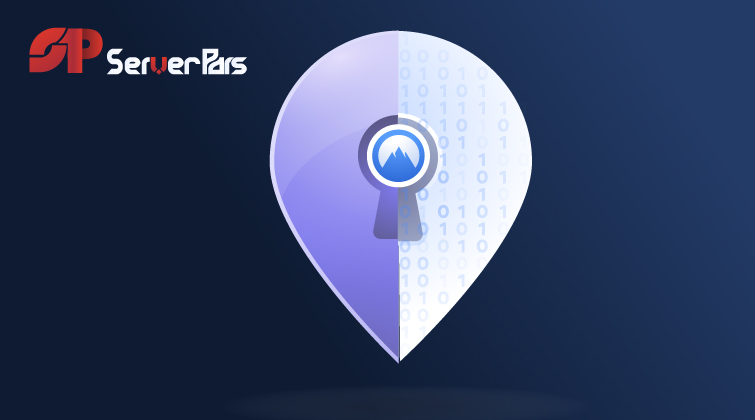
شاید تا به اینجای کار فهمیده باشید که استفاده از پسورد قوی، تا چه اندازه مهم است. اما در خصوص نحوه به خاطر سپاری چنین اطلاعات مهمی، دچار شک و تردید شدهاید. البته نگرانی شما کاملاً منطقی است. چون تعداد حسابهای کاربری زیاد است و به ذهن سپردن این حجم از پسوردهای قوی، غیرممکن است. اما برای این نگرانی شما نیز، یک راه حل آسان وجود دارد.
چون نرم افزارهای متعددی وجود دارند که میتوان با استفاده از آنها، پسوردهای خود را مدیریت کرد. Dashlane، LastPass و keepass نام نرمافزارهای مدیریت پسورد است که معمولاً برای مدیریت پسوردهای متفاوت مورد استفاده قرار میگیرند.
با استفاده از این نرمافزارها میتوان تمامی پسوردهای قوی و پیچیده خود را در یک اکانت نگهداری کرد. سپس برای دسترسی به تمامی این پسوردها، تنها لازم است یک پسورد مربوط به حساب کاربری خود در نرمافزار را به یاد داشته باشید.
حتی در این نرمافزارها میتوان از افزونه مرورگر هم استفاده کرد؛ تا نرم افزار بتواند به طور اتوماتیک، نام کاربری و رمز عبور مربوط به هر سایت را در فیلدهای مشخص شده وارد کند. حتی بعضی از این نرمافزارها به شما کمک میکنند تا یک پسورد قوی بسازید.
البته میتوان به جای استفاده از نرمافزار، از قابلیت مدیریت پسورد در مرورگر کروم نیز استفاده کرد. اما در ادامه، راهنمای استفاده از نرمافزار KeePass را به شما آموزش میدهیم.
آموزش استفاده از نرمافزار KeePass برای مدیریت پسورد
ابتدا متناسب با سیستم عامل کامپیوتر و یا مدل گوشی خود، نرمافزار KeePass را از سایت اصلی دانلود کنید. پس از دانلود، نرمافزار را به صورت کامل نصب کنید. سپس برای اضافه کردن یک پسورد جدید به بخش مدیریت این نرمافزار، باید مراحل زیر را انجام دهید.
۱- ابتدا باید مسیری را به عنوان پایگاه داده انتخاب کنید تا رمزهای شما در آنجا ذخیره شود. بدین منظور، از قسمت File نرم افزار، گزینه New را بزنید. با پنجرهای مشابه تصویر زیر روبرو خواهید شد؛ پس برای رفتن به مرحله بعدی، بر روی دکمه OK کلیک فرمایید.
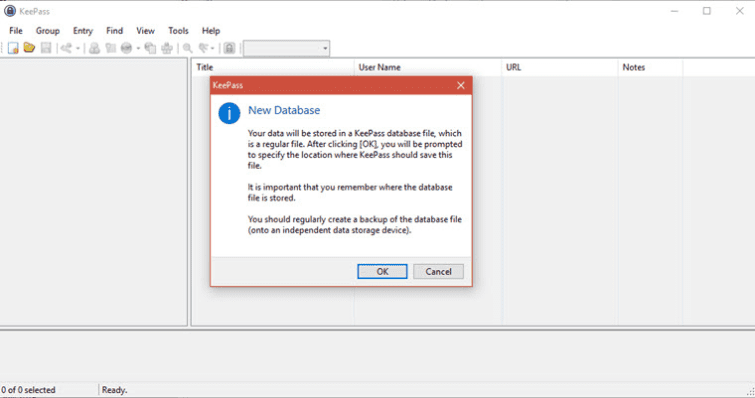
۲– در این مرحله، نرم افزار از شما میخواهد تا یک پسورد اصلی (Master Password) برای ورود به برنامه و دسترسی به دیگر رمزهای عبور تعیین کنید. پسورد انتخابی شما باید به قدر کافی قوی باشد، چون مانند شاه کلیدی است که به شما امکان دسترسی به تمام پسوردهای دیگر را میدهد. پس از تعیین پسورد اصلی، آن را در جایی یادداشت کنید؛ چون امکان بازیابی مجدد آن وجود ندارد.
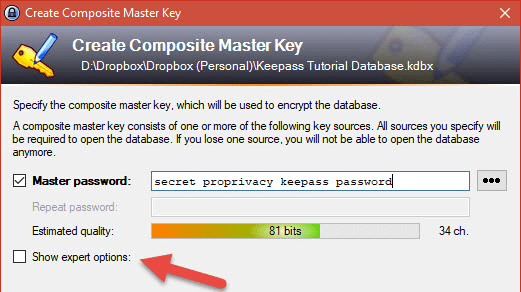
۳- پس از تعیین پسورد اصلی، باید فایلی را برای نگهداری پسوردها ایجاد کنید. بنابراین در فیلد مشخص شده، آدرس دهی لازم را انجام داده و سپس گزینه Create را بزنید.
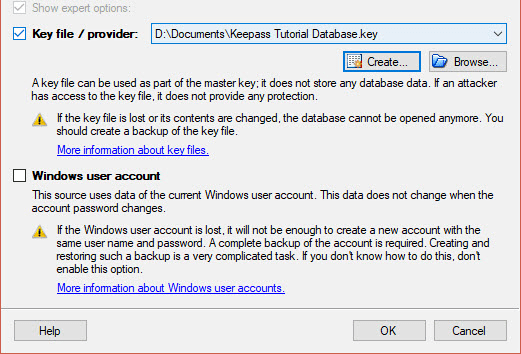
۴ – با انتخاب گزینه Print، می توان از تمامی اطلاعات مهمی که برای دسترسی به پسورد اصلی نیاز دارید، پرینت بگیرید. اما چنانچه قصد انجام این کار را ندارید، گزینه Skip رازده و بدون پرینت گرفتن وارد مرحله بعدی شوید.
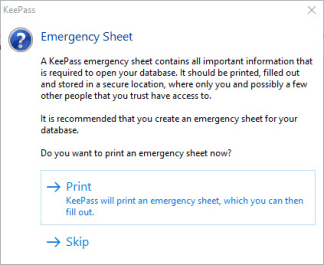
۵- در این محله باید به سراغ فایلی بروید که در مراحل قبلی ایجاد کرده و آدرس آن را به نرم افزار مدیریت پسورد دادید. پس به همان آدرس مراجعه کرده و فایل را باز کنید. نرم افزار برای صادر کردن اجازه ورود، از شما پسورد اصلی را میخواهد. پس فایل مورد نظر رمزگذاری شده و به غیر از شما کسی نمیتواند به آن دسترسی داشته باشد.
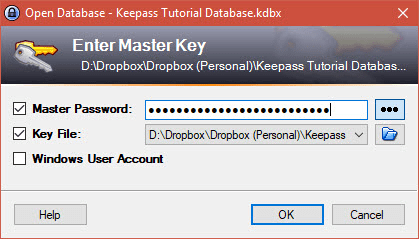
۶- برای اضافه کردن رمز عبوری جدید به نرم افزار، در قسمت خالی از صفحه آن راست کلیک کرده و گزینه Add Entry را بزنید.
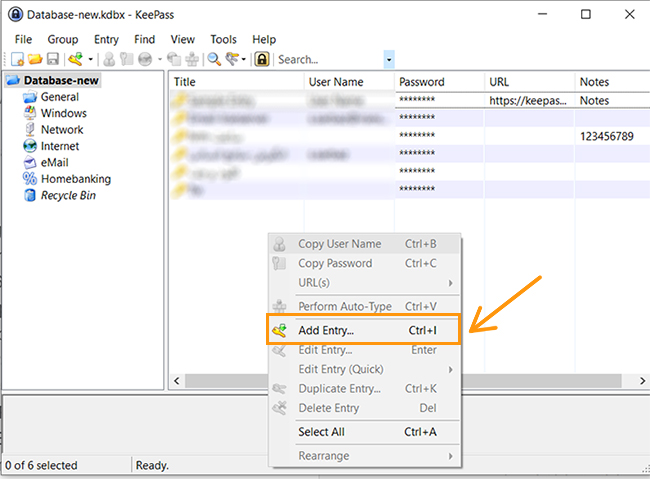
۷- در کادر ظاهر شده باید اطلاعات مربوط به نام کاربری، آدرس سایت، رمز عبور و تکرار آن را وارد کنید. پس از تکمیل تمامی فیلدهای ضروری، دکمه Ok را بزنید. البته خود نرم افزار مدیریت پسورد به صورت پیشفرض یک رمز قوی را به شما پیشنهاد میکند که میتوانید از آن استفاده کنید.
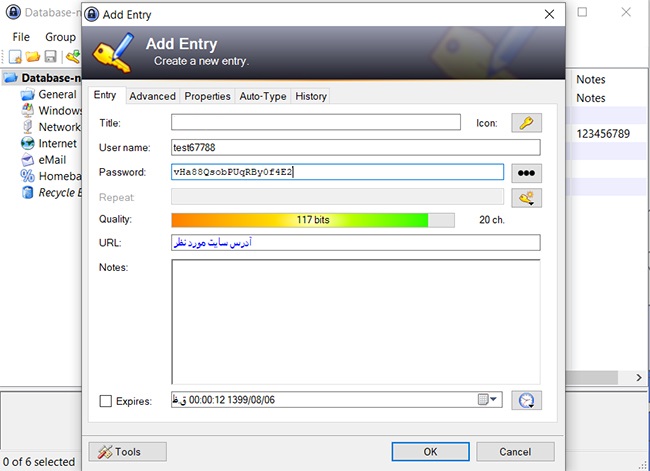
برای وارد کردن هر کدام از پسوردهای خود، باید کادری مشابه تصویر فوق را تکمیل کنید. بعد از اضافه کردن تمامی پسوردها، لازم نیست آنها را به خاطر بسپارید. چون تنها با داشتن پسورد اصلی یا همان مستر پسورد نرم افزار KeePass، به تمامی آنها دسترسی دارید.
برای بازیابی رمز عبور و تغیییر رمز عبور هر کدام از سازمانهای تامین اجتماعی، رمز عبور سازمان سخا، سامانه ابلاغیه میتوانید به لینک موردنظرشان مراجعه نمایید.
آدرس ورود به وب سایت تامین اجتماعی – https://eservices.tamin.ir
آدرس ورود به وب سایت خدمات فراجا – https://sakha.epolice.ir
آدرس ورود به وب سایت درگاه خدمات الکترونیک قضایی – https://iehraz.adliran.ir
فراموشی رمز عبور در cPanel و بازیابی رمز عبور در cPanel
همانطور که میدانید cPanel یکی از کنترل پنلهای میزبانی وب است که به علت مزایای متعدد آن، طرفداران بسیاری نیز دارد. cPanel مبتنی بر سیستم عامل لینوکس بوده و شناخته شدهترین کنترل پنل برای مدیریت سرورها و هاستهای لینوکسی است. cPanel & WHM به شما امکان می دهد رمز عبور حساب سی پنل خود را بازیابی کنید. فرآیند بازنشانی رمز عبور به این صورت است که یک کد امنیتی به آدرس ایمیل در رابط کاربری قسمت اطلاعات تماس cPanel ارسال میشود. (cPanel » صفحه اصلی » تنظیمات برگزیده » اطلاعات تماس)
نکته مهم:
- برای استفاده از این ویژگی، باید گزینه Reset Password for cPanel accounts را در بخش System در رابط تنظیمات توییک WHM (WHM » Home » Server Configuration » Tweak Settings فعال کنید. اگر نمیتوانید به رابط WHM دسترسی پیدا کنید، برای کمک با ارائه دهنده هاست خود تماس بگیرید.
- برای استفاده از این ویژگی، باید آدرس ایمیل تماس را در رابط اطلاعات تماس cPanel تنظیم کنید (cPanel » صفحه اصلی » تنظیمات برگزیده » اطلاعات تماس. اگر رمز عبور خود را به خاطر نمی آورید و آدرس ایمیل تماس خود را تنظیم نکرده اید، برای کمک با شرکت ارائه دهنده میزبانی خود تماس بگیرید.
- اگر آدرس ایمیل مخاطب را مشخص نکنید، سیستم یک آدرس ایمیل جعلی را هنگام تلاش برای بازنشانی رمز عبور نمایش میدهد. این به محافظت از اعتبار کاربران در حساب شما کمک میکند. این آدرس ایمیل به عنوان یک اشاره در کادر متنی آدرس ایمیل تماس در رابط ورود به cPanel ظاهر میشود. اگر میخواهید رمز عبور خود را بازیابی کنید و آدرس ایمیل تماس خود را تنظیم نکردهاید، برای کمک با ارائهدهنده میزبانی خود تماس بگیرید.
بازیابی رمز ورود سی پنل
توجه داشته باشید:
برای بازنشانی رمز عبور زیر اکانت خود، مستندات نحوه بازنشانی رمز عبور زیر اکانت cPanel را مطالعه کنید. برای بازنشانی رمز عبور حساب سی پنل، مراحل زیر را انجام دهید:
- به مکان زیر در مرورگر خود بروید، جایی که example.com نشان دهنده نام دامنه شما است:
https://example.com:2083/
۲٫ روی Reset Password کلیک کنید.
۳٫نام کاربری cPanel خود را در باکس Username وارد کنید و روی Reset Password کلیک کنید.
۴٫آدرس ایمیل خود را در باکس آدرس ایمیل وارد کنید و روی ارسال کد امنیتی کلیک کنید.
توجه داشته باشید:
برای ارسال مجدد کد امنیتی، روی ارسال مجدد کد امنیتی کلیک کنید.
باید از همان جلسه از مرورگری استفاده کنید که هنگام شروع درخواست بازنشانی رمز عبور از آن استفاده کردید.
نکته:
اگر آدرس ایمیل مخاطب را مشخص نکنید، سیستم یک آدرس ایمیل تماس جعلی را هنگام تلاش برای بازنشانی رمز عبور خود نمایش میدهد.
در کادر متنی کد امنیتی، کد امنیتی را که دریافت کردهاید وارد کنید و روی ارسال کلیک کنید.
۵٫رمز عبور خود را در کادر متنی New Password وارد کنید، رمز عبور خود را تایید کنید و روی تنظیم رمز عبور کلیک کنید.
۶٫ و در مرحله اخر برای ورود به حساب کاربری خود، روی Log In کلیک کنید.
نحوه تغییر رمز عبور در DirectAdmin
DirectAdmin نیز یکی دیگر از کنترل پنلهای میزبانی هاستینگ است که برای مدیریت سرور استفاده میشود و وظایف مربوط به امور مدیریتی وب سایت، ایمیل و پایگاههای داده و … را به طور خودکار انجام میدهد. دایرکت ادمین بر روی آپاچی نصب میشود.
در کنترل پنل DirectAdmin شما این امکان را دارید رمز عبور پیکربندی شده فعلی را در هر زمان تغییر دهید. در ادامه راهنمای گام به گام نحوه تغییر رمز عبور حساب کاربری در دایرکت ادمین را بررسی خواهیم کرد.
تغییر رمز عبور با استفاده از رابط کاربری گرافیکی
- ابتدا به کنترل پنل دایرکت ادمین خود لاگین کنید
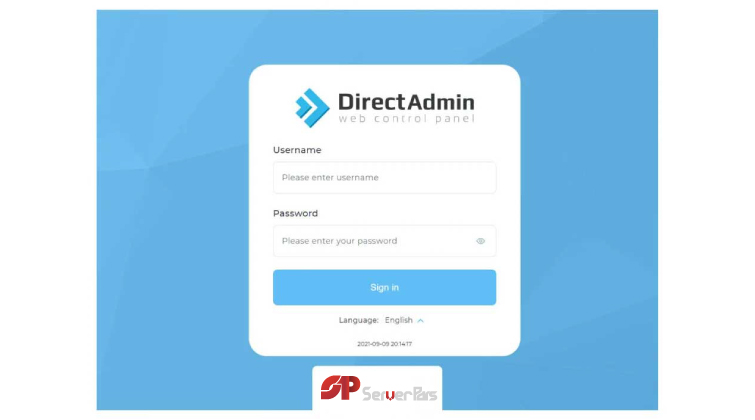
https://your-domain.com:2222 یا https://IP-address:2222 یا https://server-hostname:2222.
- بالا راست کلیک کنید > روی نام کاربری> روی رمز عبور کلیک کنید.
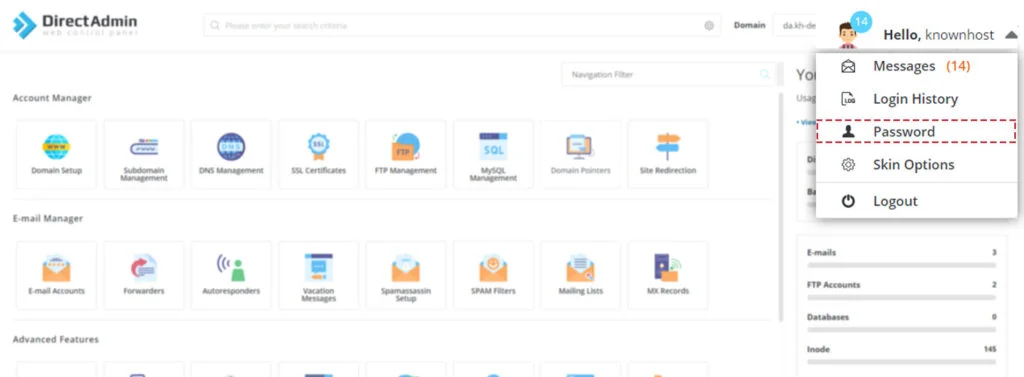
۳٫اطلاعات مورد نیاز را وارد کنید،
رمز عبور فعلی دایرکت ادمین: رمز عبور فعلی کنترل پنل دایرکت ادمین را وارد کنید.
رمز عبور جدید را وارد کنید: سعی کنید رمز عبور پیچیده و سختی را بگذارید که قابل حدس زدن نباشد.
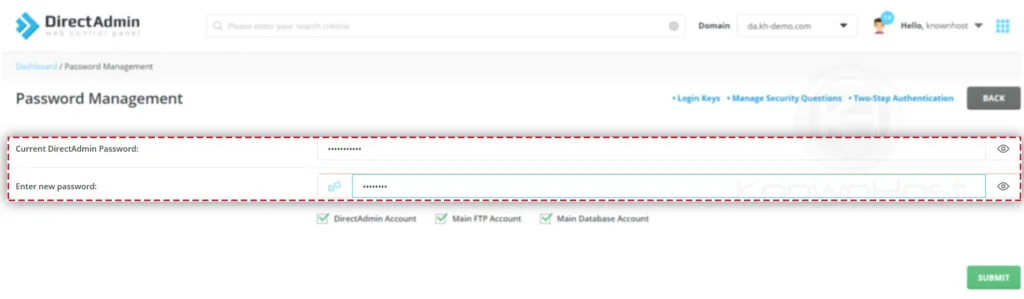
- در نهایت بر روی SUBMIT کلیک کنید.
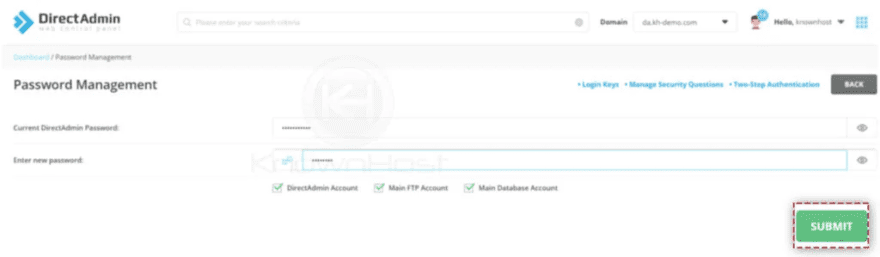
۵٫ تبریک می گوییم! با استفاده از DirectAdmin GUI رمز عبور را با موفقیت تغییر دادید.
تغییر پسورد با استفاده از SSH/Terminal
- وارد DirectAdmin وی پی اس یا سرور اختصاصی خود شوید.
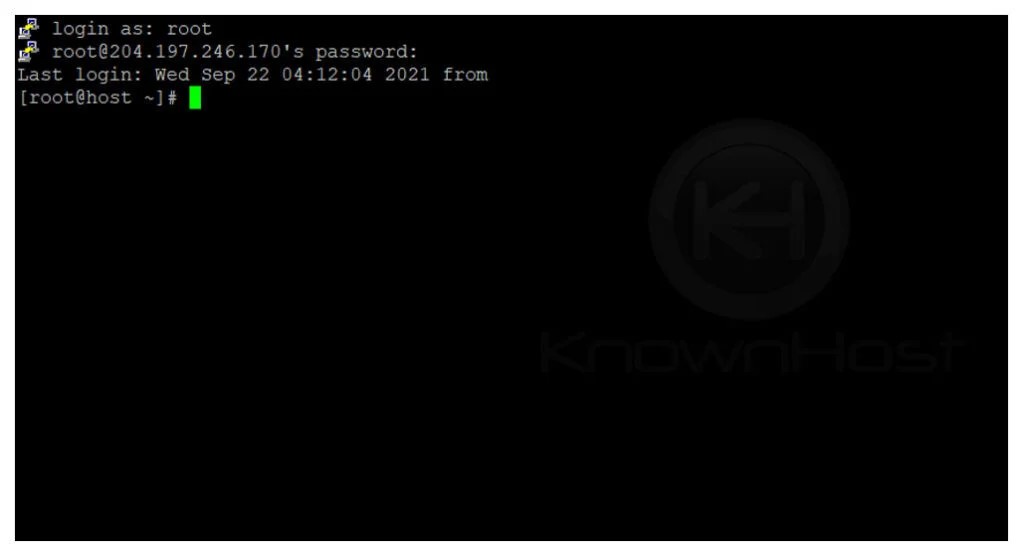
- دستور زیر را اجرا کنید.
[root@host ~]# passwd <USERNAME>
نکته: مطمئن شوید که <USERNAME> را با نام کاربری واقعی DirectAdmin جایگزین کنید.
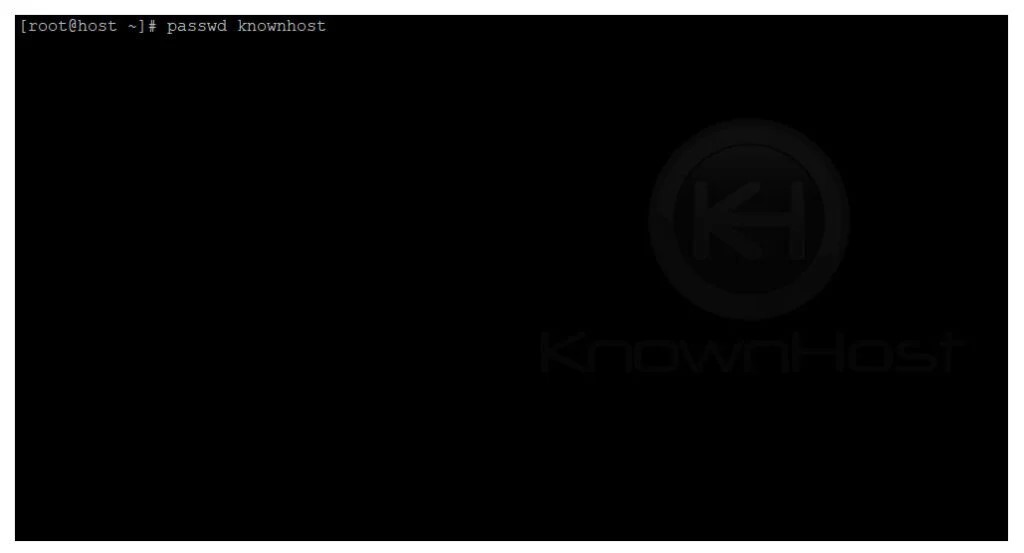
- اکنون رمز عبور جدید را وارد کنید → کلید Enter را دوباره تایپ کنید رمز عبور جدید را وارد کنید → Enter را بزنید.
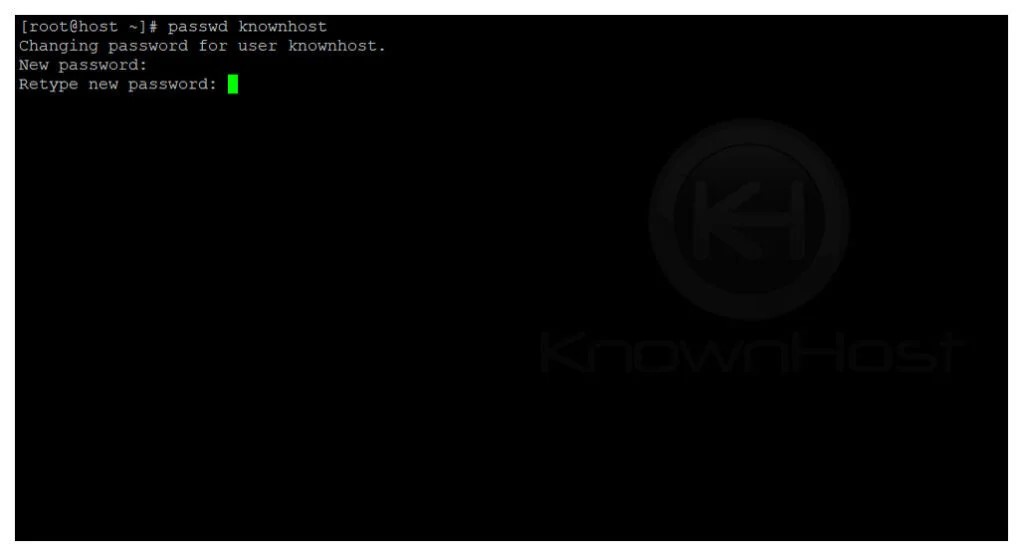
- تبریک میگوییم! با استفاده از SSH/Terminal رمز عبور را با موفقیت تغییر داده اید.
کلام آخر
شما برای ورود به حسابهای کاربری خود، به رمز عبور قوی نیاز دارید. این موضوعی است که هیچ راه فراری ندارد. پس در این مطلب، در خصوص ویژگیهای پسورد قوی توضیح داده و دلیل اهمیت آن را نیز ذکر کردیم.
همچنین برای رفع سختی کار و به یاد سپاری این حجم از پسوردهای قوی، چند نرم افزار مدیریت پسورد را معرفی کردیم. و در آخر، نحوه کار کردن با KeePass را به صورت تصویری نشان دادیم؛ تا با خیالی راحت از پسوردهای قوی خود استفاده کنید. امیدواریم که این مطلب از وبلاگ سرورپارس برای شما مفید بوده باشد.
مطالب مرتبط:
- گواهینامه امنیتی چیست و چه کاربردی دارد؟
- بررسی پروتکل SSH و کاربردهای آن
- امنیت چه تاثیری بر سئو سایت دارد؟
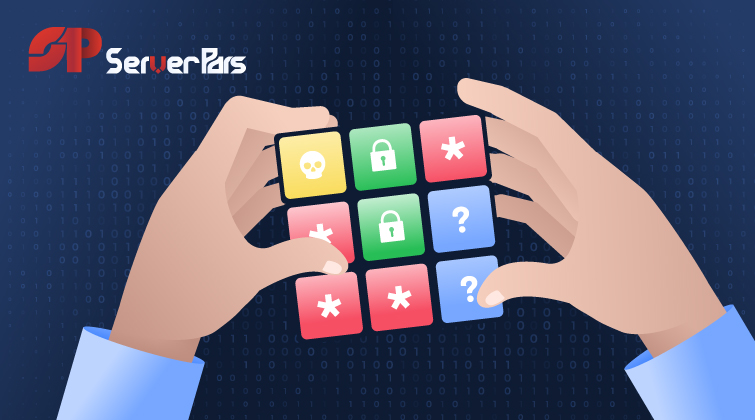

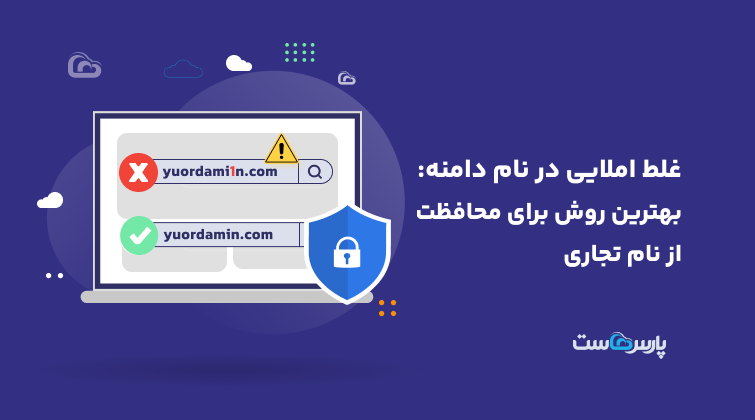












سلام مرسی از مطلب خوبتون
من از نرم افزار KeePass برای مدیریت پسورد هام استفاده می کنم و خیلی پیشنهادش میکنم
به نظرم بهتره که ی پسورد ادم داشته باشه و همه جا از همون استفاده کنه تا این که هر جا بری ی پسورد جدا برا خودت بسازی این جوری ادم گیج میشه و ممکنه یادش بره پسورد هاشو. اما ی رمز عبور خوب و اصولی و حرفه ای قوی بساز و بقیه عمرت و از همون استفاده کن خلاصصص
یعنی اگر یک نفر اون پسورد اساسی و اصولی شمارو به هر نحوی بتونه حک کنه و پیداش کنه میتونه به همههه حساب ها و اکانت های شما دسترسی داشته باشه و….
:))))) منطقی نیستااا
بذارید ی ماجرایی براتون تعریف بکنم ی ایمیلی داشتم که رمز ایمیله دقیقا رمز همه سایتا و پلتفرمارو از رو همون رمزه گذاشته بودم.. یبار یکاری داشتم رمز ایمیلم و دادم به یکی از همکارا تا یک کاری برام انجام بده و بعد از اون همه اطلاعات سایتم حک شد..
البته خب من برگردوندم همه رو و خسارتی ک خوردم کم بود نسبتاا
ولی خب ی تجربه شد ک هیچوقت از یک پسورد چندبار استفاده نکنم……